一、首先安装用到的支持环境
否则安装过程中可能会出现莫名其妙的错误,折腾好好久才弄好,以下先列出来用到的包git 用于检出源码
autoconf:configure用的
GNU GCC C 编译器(gcc) 编译C的
GNU GCC C++ 编译器 (gcc-c++): 编译C++的
make/automake: make的主程序
这里整理成一条命令使用如下
# yum install git autoconf gcc gcc-c++ make automake -y
至此需要的安装环境已经安装完毕
二、.安装NMAP
1.下载NMAP源码
# cd /usr/src
# git clone https://github.com/nmap/nmap.git svn co https://svn.nmap.org/nmap 
2.进行编译安装
# cd nmap# ./configure
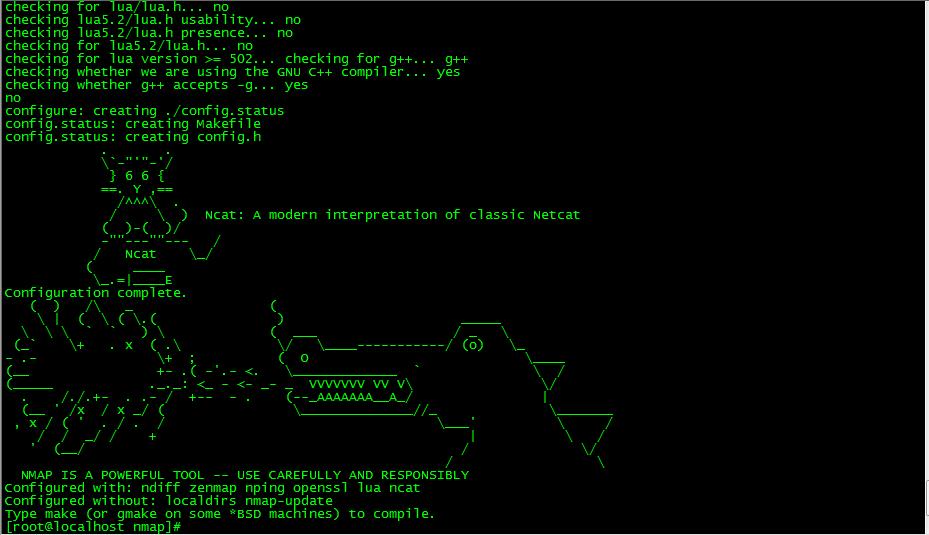
# make# make install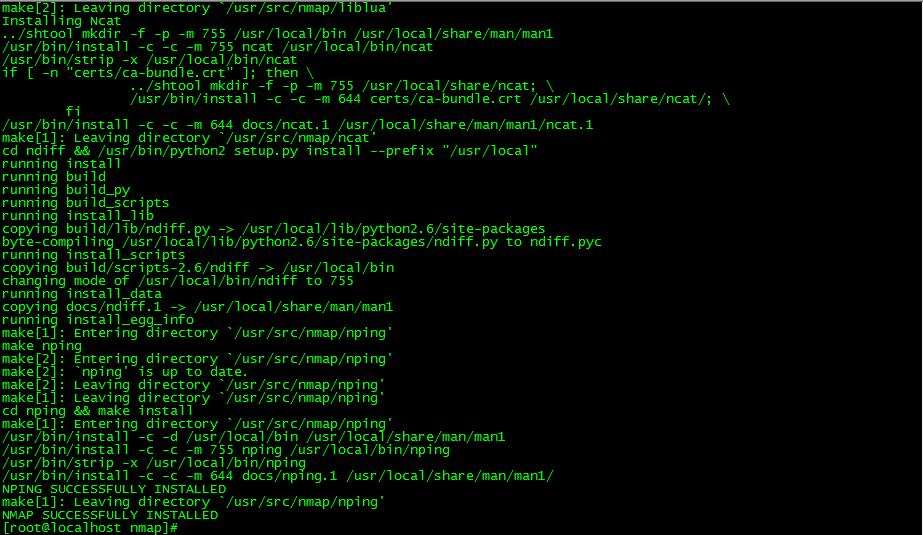
出现上面界面表示安装成功
清除先安装时生成的临时文件
# make clean# nmap version 
安装完成就可以使用NMAP进行扫描了
三、安装SQLMAP
1.安装python 环境
我系统中已经安装过了,没有的可以使用下面这条命令安装
# yum install python -y
安装完后会显示python的版本号
2.sqlmap 的安装比较简单,主要是把源码下载下来就可以了
使用如下命令
# cd /usr/src# git clone https://github.com/sqlmapproject/sqlmap.git# git clone https://github.com/sqlmapproject/sqlmap.git /usr/src/
运行sqlmap
# cd sqlmap# ./sqlmap.py至此sqlmap也安装完成了
3.设置环境变量
上面安装的sqlmap每次运行的时候都需要输入相应的路径用起来比较麻烦,可以通过设置环境变量的方式来直接使用sqlmap 命令
# vim /etc/profile添加如下代码(路径根据自己的来定)
alias sqlmap='python /usr/src/sqlmap/sqlmap.py'
重启 reboot
这样就可以直接使用了








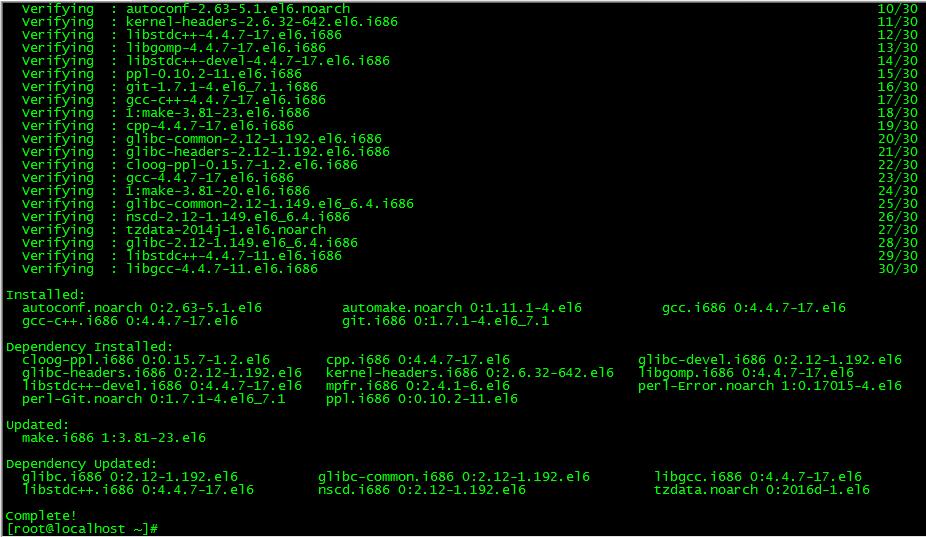
















 2818
2818

 被折叠的 条评论
为什么被折叠?
被折叠的 条评论
为什么被折叠?








